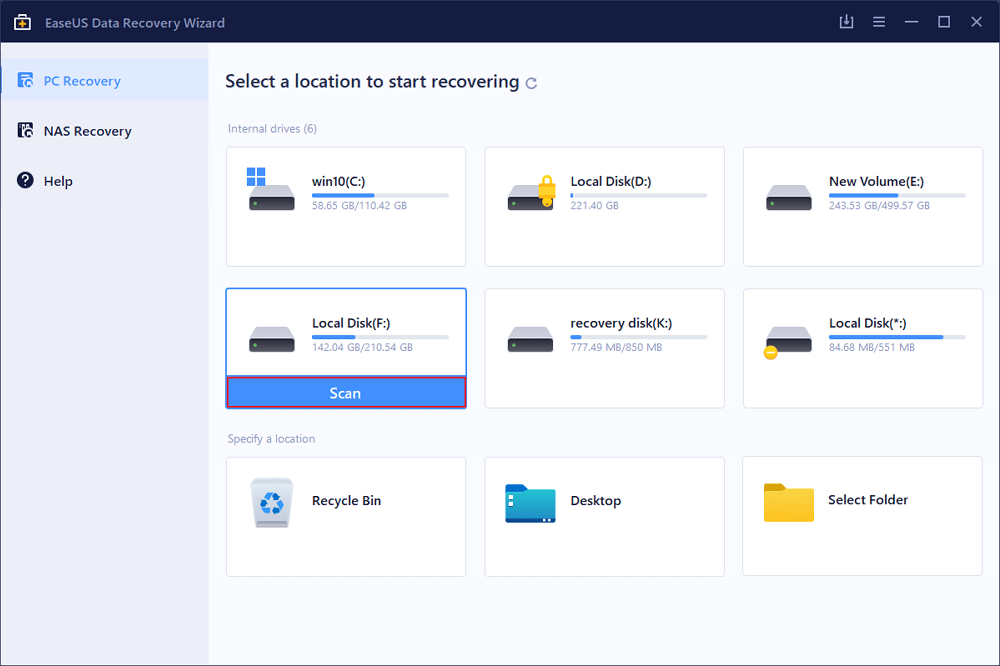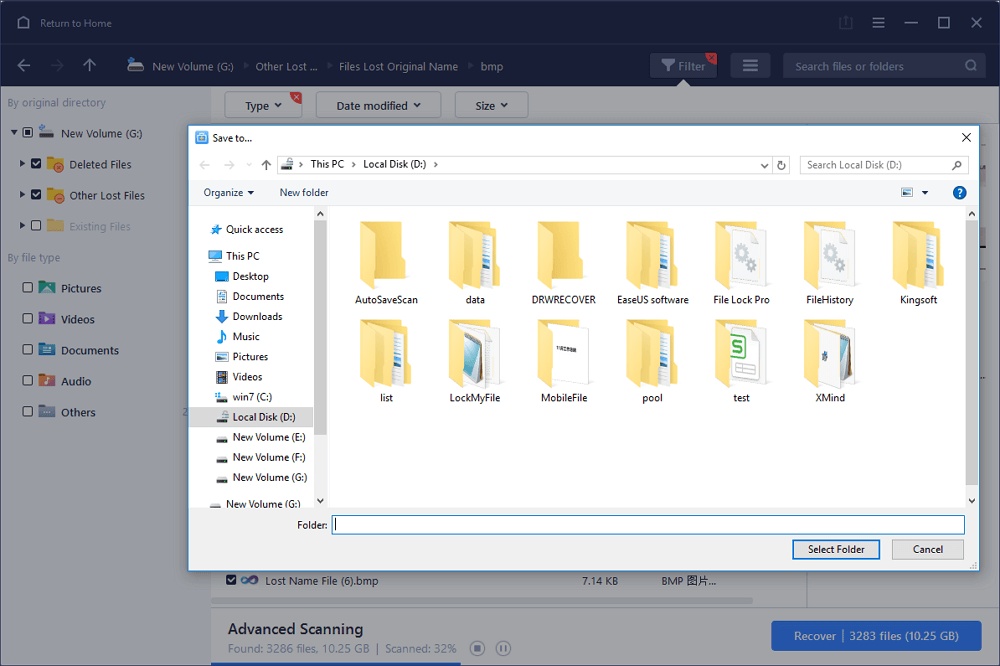페이지 목차
페이지 내용:
오늘날 사용되는 가장 인기 많은 저장 장치 중 두 가지는 HDD라는 별명을 가진 하드 디스크 드라이브와 SSD로 약칭되는 솔리드 스테이트 드라이브입니다. 두 가지 유형의 저장 장치 모두 안정적이고 빠른 데이터 전송 및 보존을 제공합니다. 그러나 다른 모든 컴퓨터 주변 장치와 마찬가지로 수명이 제한되어 있고 그만큼만 사용할 수 있습니다. 계속 읽고 하드 드라이브가 얼마나 오래 지속되는지 알아보십시오.
하드 드라이브는 얼마나 사용할 수 있습니까?
많은 고객들이 묻는 이 질문에 대한 직접적인 대답은 수명이 3년에서 5년 사이 입니다. 그러나 이것은 단지 추정일 뿐이라는 점을 명심하십시오. HDD의 실제 수명과 적절한 작동 시간을 결정하는 요소는 다양합니다.
HDD를 사용하지 않을 경우 얼마나 오래 지속됩니까?
고전적인 하드 디스크 드라이브(HDD)의 강점은 잘 연마된 메커니즘입니다. 작동 모드로 인해 고전적인 전자기 하드 디스크는 마모로 인한 고장이 적습니다. HDD의 인기 있는 내구성은 작동 메커니즘에 크게 기인합니다. 회전하는 플래터와 읽기 헤드는 절대 접촉하지 않습니다. 후자는 데이터를 읽기 위해 자기 코팅을 지나칠 뿐입니다. 이러한 접촉 부족이 지속되는 한 하드 디스크는 계속해서 정상적으로 작동할 수 있으며 이론상 영원히 지속될 수도 있습니다.

SSD는 얼마나 오래 지속됩니까?
SSD는 정상적으로 사용할 경우 이론적으로 약 10년 의 수명을 가지며 이는 기존 하드 드라이브와 동일합니다. 그러나 이전 버전의 SSD 셀은 미리 결정된 수의 읽기 및 쓰기 작업만 허용할 수 있었기 때문에 항상 그런 것은 아닙니다. 그러나 이러한 SSD 셀의 구성이 많이 개선되고 발전함에 따라 이 요소가 변경되었습니다.

현재 마모 균형과 같은 신기술로 SSD의 수명이 향상되었습니다. SSD 메모리는 항상 제한된 작업 수로 제한되지만 이러한 장치는 너무 많이 발전하여 이 제한에 도달하기 훨씬 전에 다른 모든 컴퓨터 구성 요소를 교체해야 합니다. 더 중요한 것은 SSD에는 움직이는 부품이 없기 때문에 기계적 고장에 대해 걱정할 필요가 없다는 것입니다.
실제로 SSD는 기존 하드 드라이브보다 교체 빈도가 25% 적습니다. 그러나 실제로 SSD의 긴 수명을 달성하려면 드라이버를 최신 상태로 유지하고 필요한 유지 관리 작업을 수행해야 합니다. 자주 교체되지 않는 SSD는 HDD 대신 SSD를 선택해야 하는 좋은 이유입니다.
SSD 또는 HDD, 어떤 것이 더 오래 지속됩니까?
일반적으로 두 가지 유형의 드라이브 모두 자주 사용하거나 자주 사용하지 않는 것이 중요합니다. 또한 드라이브에 제공할 수 있는 최적의 작동 조건이 결정적인 요소입니다. 또한 불일치 드라이버, 바이러스 및 맬웨어를 방지하여 장치를 얼마나 관리하느냐에 따라 드라이브 수명이 늘어나거나 줄어들 수 있습니다.
안정성은 데이터가 손상되지 않고 의도한 대로 드라이브에 저장되었는지 여부로 정의할 수 있습니다. 이러한 사실을 고려할 때 일반적으로 SSD가 HDD보다 훨씬 더 안정적임을 알 수 있습니다. 이는 움직이는 부품이 없는 구조 때문입니다. 따라서 SSD는 진동이나 열 문제의 영향을 받지 않으므로 더 오래 지속됩니다.
따라서 SSD 드라이브가 대부분의 경우 HDD보다 오래 지속된다는 결론을 내리고 안전하게 가정할 수 있습니다.
외장 하드 드라이브의 수명
일반적으로 외장 하드 드라이브는 휴대용 데이터 저장 기능, 단기 백업 또는 긴급 데이터 전송 및 저장에 사용됩니다. 이 장치는 3년 동안 사용할 수 있도록 설계되었습니다. 대부분의 브랜드는 외장 하드 드라이브의 일반적인 수명이 3~5년이라고 주장합니다. 다시 말하지만, 많은 요인이 관련되어 있으며 평균 수명은 브랜드, 내구성, 신뢰성, 성능 및 드라이브 사용 빈도에 따라 다릅니다.
HDD 또는 SSD 오류 발생 시 데이터를 복구하는 방법
어떤 유형의 저장 장치를 선택하든 컴퓨터를 깨끗하고 최적화된 상태로 유지하는 것이 중요합니다. 피해야 할 것은 디스크가 바이러스 및 맬웨어에 감염된다는 것입니다. 또한 예기치 않은 정전 및 취급 부주의로 인해 이러한 장치가 고장날 수 있습니다. 이러한 경우 중요한 데이터 또는 평생 작업에 대한 액세스 권한을 잃을 수 있습니다. 다행히 데이터 복구 소프트웨어 는 다른 선택의 여지가 없는 상황에서 데이터(및 수명)를 저장할 수 있습니다.
이러한 소프트웨어에는 다양한 선택이 있습니다. 이 범주에서 최고의 소프트웨어를 선택하는 방법은 성능에 대한 좋은 평판을 유지하고 최고의 기능과 투자 수익을 제공하는 앱을 선택하는 것입니다.
EaseUS Data Recovery Wizard 를 사용하면 다양한 종류의 손상된 드라이브에서 중요하고 중요한 데이터를 복구할 수 있습니다. 분실하거나 실수로 삭제했거나 손상되어 액세스할 수 없는 모든 데이터를 찾아 복원하는 강력하고 안정적인 올인원 소프트웨어 솔루션입니다.
이해하기 쉽고 사용하기 쉬운 인터페이스로 데이터 복구를 위한 최상의 옵션과 기능을 제공합니다. 삭제된 파일 을 복구하고 복구하는 기능은 이 범주의 다른 모든 주요 소프트웨어와 동등합니다.
이 강력한 파일 복구 소프트웨어로 SSD 또는 HDD에서 데이터를 복구하는 방법을 보려면 아래 단계를 따라해보세요.
1단계. SSD 스캔
EaseUS Data Recovery Wizard를 열고 데이터가 손실된 SSD를 선택한 다음 "손실된 데이터 검색" 버튼을 클릭합니다.
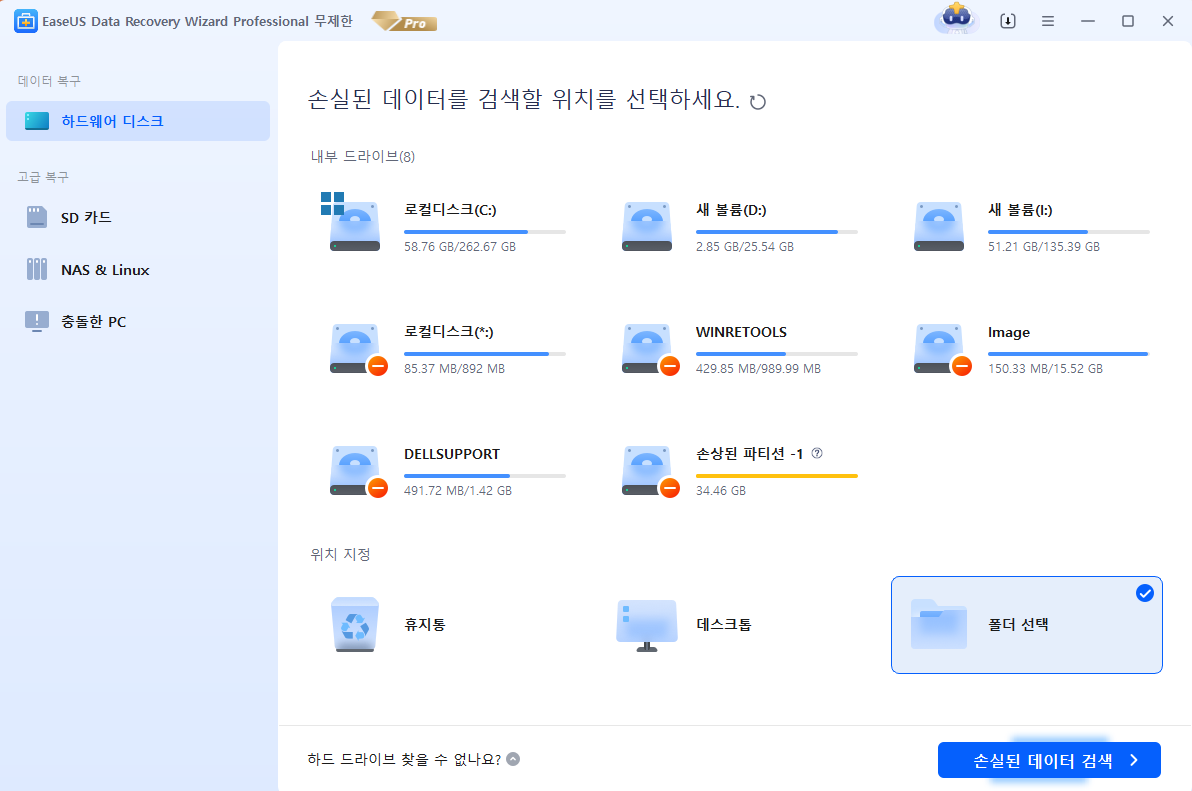
2단계. 손실된 SSD 파일 찾기 및 미리보기
"필터"를 사용하여 삭제되거나 손실된 파일을 찾을 수 있습니다. 또한 검색 상자를 사용하여 파일 이름 또는 파일 확장자를 통해 손실된 SSD 파일을 찾을 수도 있습니다.
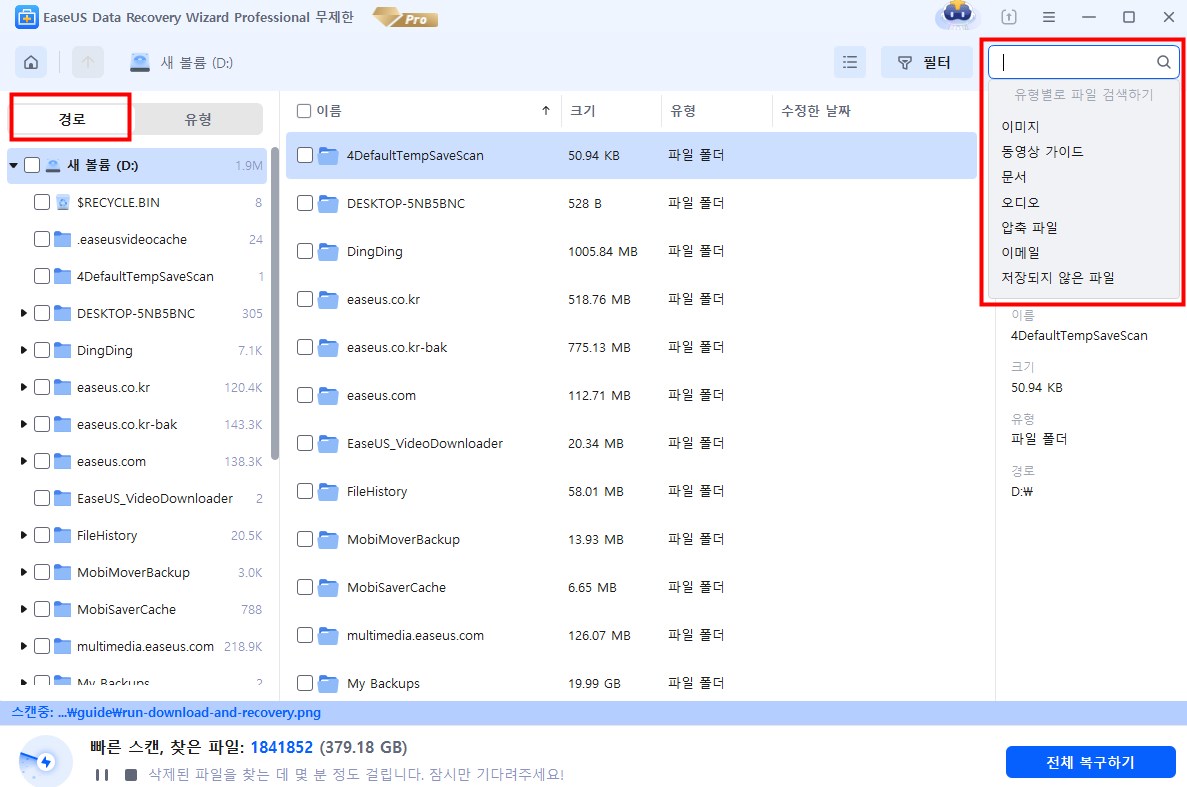
3단계. SSD 파일 복구
원하는 파일을 선택하고 "복구"를 클릭합니다. 이 파일을 다른 보안 위치에 저장하려면 이 파일을 찾습니다.
💡팁: 로컬 디스크, 외장 하드 드라이브 및 클라우드 스토리지에서도 데이터를 복원할 수 있습니다.

EaseUS Data Recovery Wizard의 일부 필수 기능은 다음과 같습니다.
삭제된 파일 복구 : 소프트웨어는 삭제 후 또는 휴지통을 비운 후에도 파일을 빠르게 다시 가져올 수 있습니다.
원시 파일 복구 : EaseUS Data Recovery Wizard는 액세스할 수 없는 저장 장치에서도 RAW 파일을 검색하고 복구합니다 .
포맷된 복구 : 실수로 포맷된 미디어에서도 파일을 복구할 수 있습니다. HDD, SSD, 모든 유형의 메모리 카드 및 휴대용 저장 장치에서 작동합니다.
EaseUS Data Recovery Wizard 장점
- 삭제되거나 포맷된 파일이 포함된 미디어 자세히 검사
- 다른 유사한 제품이 테스트에서 할 수 없었던 파일 복구
- 삭제된 파일 및 특정 파일 형식 쉽게 정렬
- 안정적이고 빠른 성능 제공
당사 소프트웨어를 사용하면 업계 최고 성능의 데이터 복구 솔루션을 얻을 수 있습니다. 직관적인 인터페이스로 사용이 간편합니다. 삭제된 파일은 지정한 미디어에서 스캔됩니다.
하드 드라이브 상태를 위한 최고의 사례는 무엇입니까?
하드 디스크 드라이브(HDD) 및 솔리드 스테이트 드라이브(SSD)의 수명은 대부분 사용 방식, 사용 빈도, 최적의 상태에서 보관 및 작동하는지 여부에 따라 달라집니다.
운전자의 수명을 연장하기 위해 취할 수 있는 다양한 예방 조치와 채택할 수 있는 모범 사례가 있습니다. 그렇게 하면 드라이브가 잘 작동하도록 유지하고 예기치 않은 하드 드라이브 오류 및 데이터 손실에 직면할 수 있는 상황에서 안전하게 보호할 수 있습니다. 단계는 다음과 같습니다.
- 필요하지 않은 경우 드라이브를 사용하지 마십시오. 정기적으로 사용하고 장기간 사용하면 수명이 단축될 수 있습니다.
- 백업용으로만 사용되는 드라이브는 4~5개월에 한 번만 사용해야 충전이 유지됩니다. 특히 SSD의 경우 이렇게 하십시오.
- 습기와 극심한 열로부터 보호하십시오. 밀봉된 비닐 봉투/상자 또는 정전기 차폐를 사용하는 것은 항상 좋은 생각입니다.
- 자녀가 열 수 있는 서랍이나 캐비닛에 드라이브를 보관하지 마십시오. 또한 먼지가 쌓일 수 있는 장소에 장기간 방치하는 것도 좋지 않습니다.
- 외부 드라이브를 극한의 조건에 노출시키지 마십시오. 충격, 충돌 및 높은 곳에서의 낙하로부터 보호하십시오.
- 랩톱 및 컴퓨터에 외장 드라이브를 연결하려면 고급 및 품질 케이블을 사용하십시오. 케이블 비용을 절감하고 결과적으로 데이터를 잃을 필요가 없습니다.
- 하드 디스크 드라이브(HDD)의 경우 내장된 OS 유틸리티 또는 전문 앱을 사용하여 조각 모음하십시오. 이것은 자기 디스크 플래터의 마모를 최소화합니다. 데이터를 찾기 위해 하드 드라이브의 읽기 헤드도 덜 움직여야 합니다.
- USB 포트에서 케이블 커넥터를 갑자기 제거하지 마십시오. 대신 시스템에서 물리적으로 제거하기 전에 미디어를 꺼내거나 외장 드라이브 또는 SSD 드라이브를 마운트 해제하십시오.
- 데이터 백업을 한 곳 이상에 보관하고 가능하면 2년마다 외장 드라이브를 교체하십시오.
그러나 가장 중요한 요소는 수명 동안 드라이브를 사용하는 것입니다. 더 많이 사용할수록 데이터 전송 한도에 더 빨리 도달합니다.
데이터 백업을 위해 외장 하드 드라이브에 의존하는 경우 데이터의 보존 및 안전을 보장하기 위해 몇 년마다 새 드라이브에 투자하고 이전 드라이브를 교체하는 것을 고려해야 합니다. 개발해야 할 또 다른 효율적이고 지능적인 습관은 외부 드라이브 및 SSD를 유지 관리하는 것과 동시에 데이터를 클라우드에 백업하는 것입니다.
마무리
하드 드라이브의 수명은 절대적이지 않습니다. 이론적으로 HDD는 3~5년 동안 지속되는 반면 SSD는 10년 동안 작동합니다. 그러나 이 수치는 빌드 품질, 사용 기간 및 드라이브의 작동 조건에 의해 직접적으로 결정됩니다.
예상치 못한 드라이브 오류 및 데이터 손실을 방지하기 위해 몇 가지 좋은 데이터 백업 습관을 개발하여 하드 드라이브의 수명을 연장할 수 있습니다. 클라우드 백업 서비스를 활용하고 외부 드라이브에 백업을 유지하고 데이터의 안전과 보존을 위해 2년마다 새 드라이브를 구입하는 것이 좋습니다.
그리고 HDD, SSD 또는 외장 하드 드라이브에서 데이터를 복구하려면 손실된 파일을 높은 복구 속도로 복구할 수 있는 EaseUS 데이터 복구 소프트웨어를 사용해 보십시오.
-
EaseUS의 Sue는 파티션 관리와 데이터 복구, 그리고 컴퓨터 관련 문제에 대한 전공 지식을 가지고 있습니다. IT 초보자들도 쉽게 이해할 수 있도록 최선을 다하고 있습니다.…

20+
년 경험

160+
개 지역

72 Million+
누적 다운로드 수

4.8 +
트러스트파일럿 평점

 March 31,2025
March 31,2025